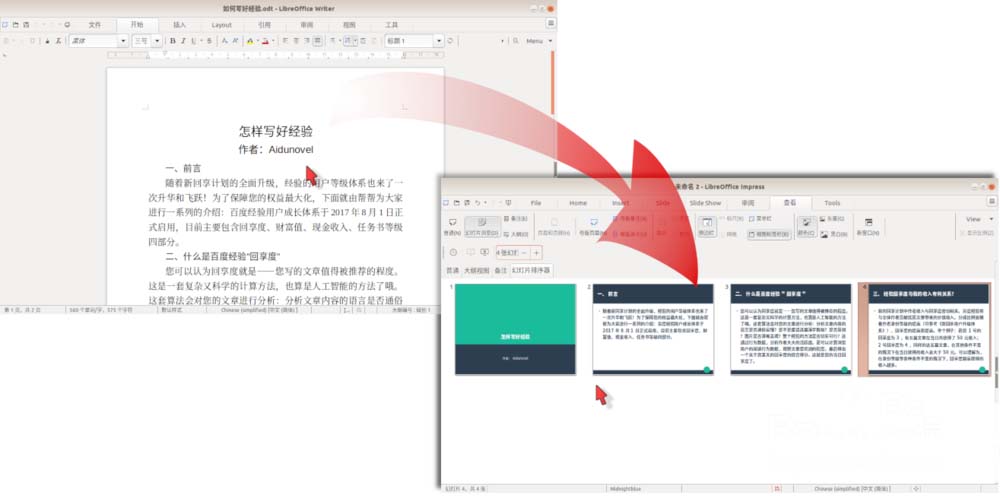LibreOffice Writer 6.1中将...
LibreOffice Writer 6.1中将插入页码的功能整合到了页脚的快捷菜单中,使插入页码变得方便快捷,该怎么插入页码呢?下面我们就来看看详细的教程。
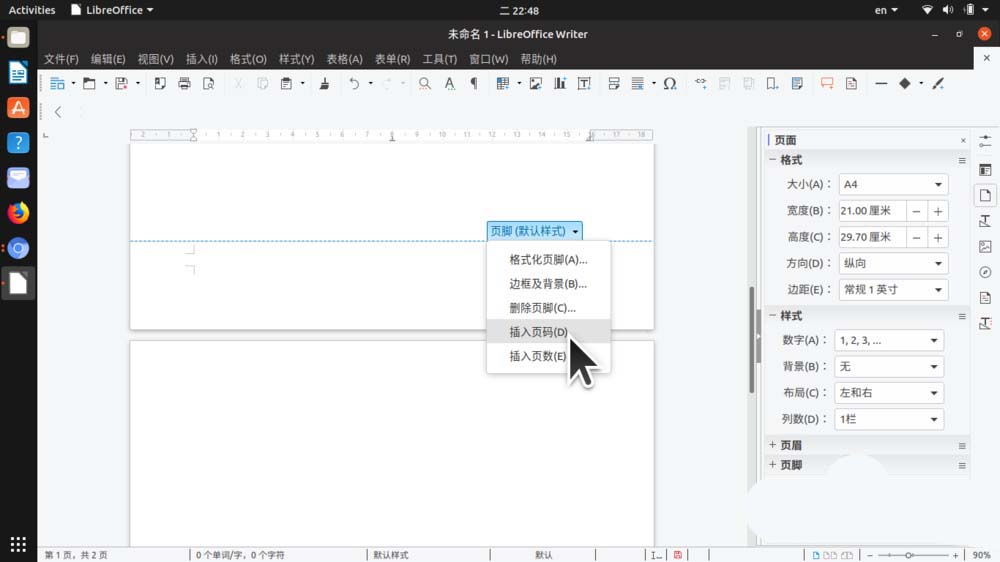
1、在旧版本中,要为一个文档插入页码,需要依次单击“插入”——“页码”,才能完成页码的插入操作。
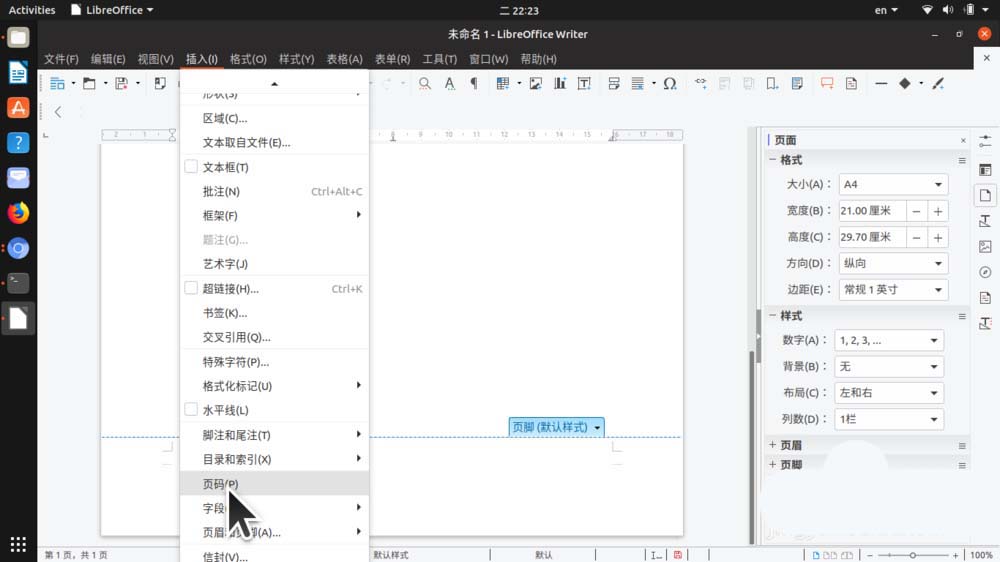
2、在最新的 6.1 版本中,事情有了变化:插入页码的功能,被整合到了页脚的快捷菜单之中。现在,移动鼠标到页脚区域单击,该区域将出现“页脚(默认样式)”的按钮。
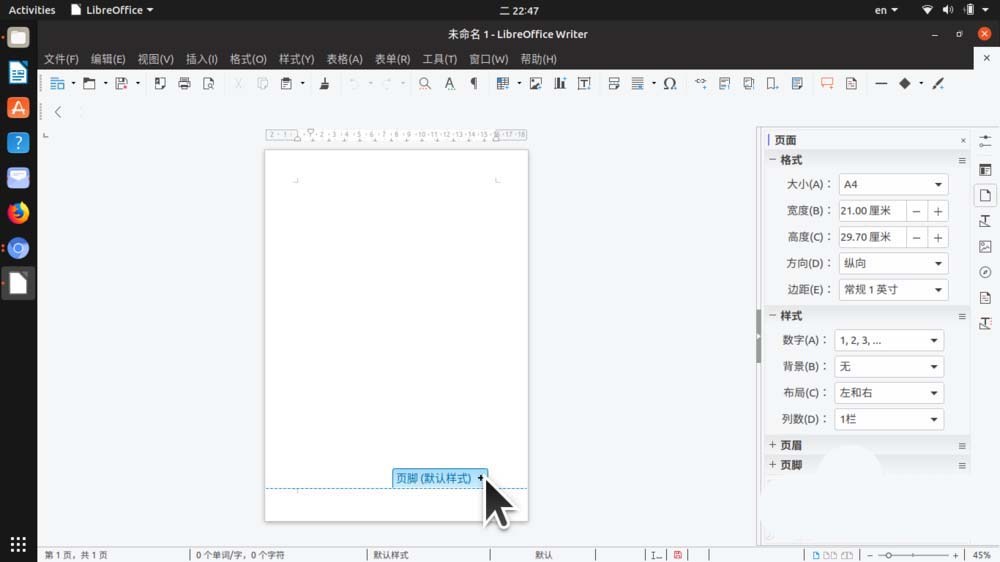
3、在上一步骤中,单击按钮右边的“+”号,页脚区域将出现编辑的页脚框,并且按钮右边将出现倒三角标记,单击这个倒三角标记,将会出现快捷菜单,其中有一项为“插入页码”。
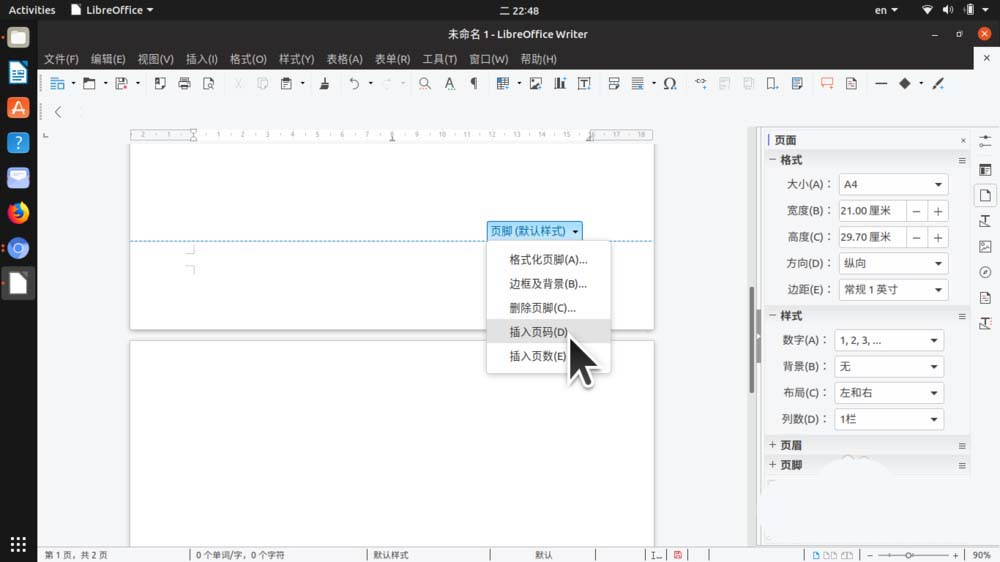
4、单击“插入页码”菜单项,页码数字将出现在页脚区域。如果没有预先设置,刚插入的页码保持左对齐。
Acrobat怎么快速替换pdf页面?
Acrobat怎么快速替换pdf页面?Acrobat打开的pdf文件想要更换其中一个页面,该怎么更换页面呢?下面我们就来看看详细的教程,需要的朋友可以参考下
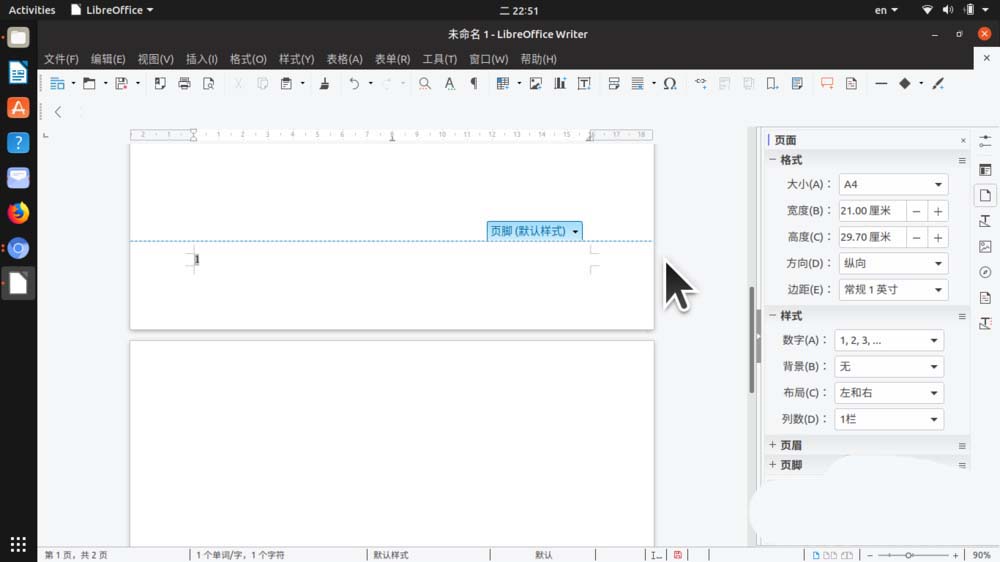
5、可以单击工具栏或侧边栏上的“居中”工具按钮,或者按下“Ctrl e”组合键,让页码居中;同样,也可以靠右对齐。
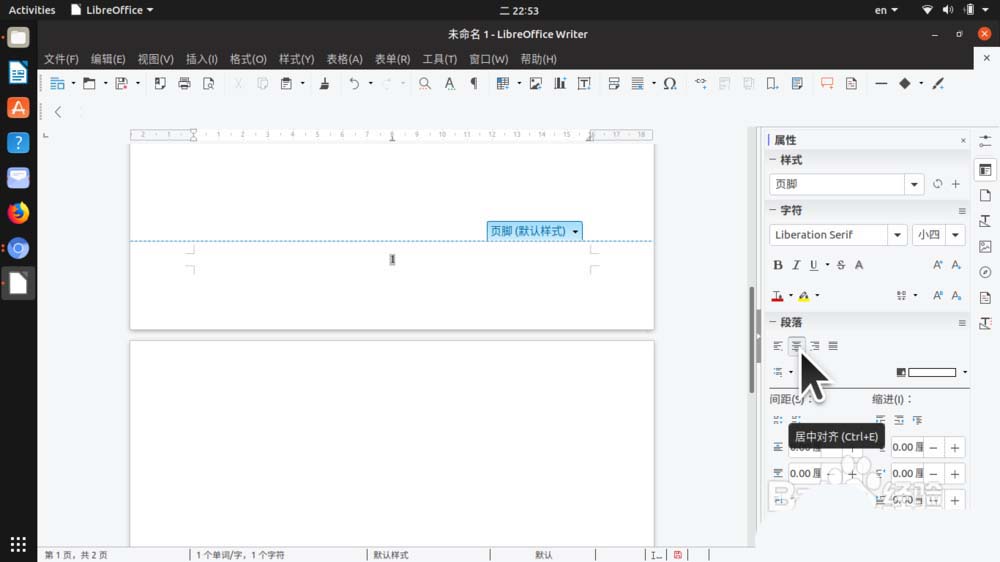
6、在第 3 步骤中的快捷菜单中,如果单击“插入页数”菜单项,则可以将当前文档的总页数插入页脚区域中。
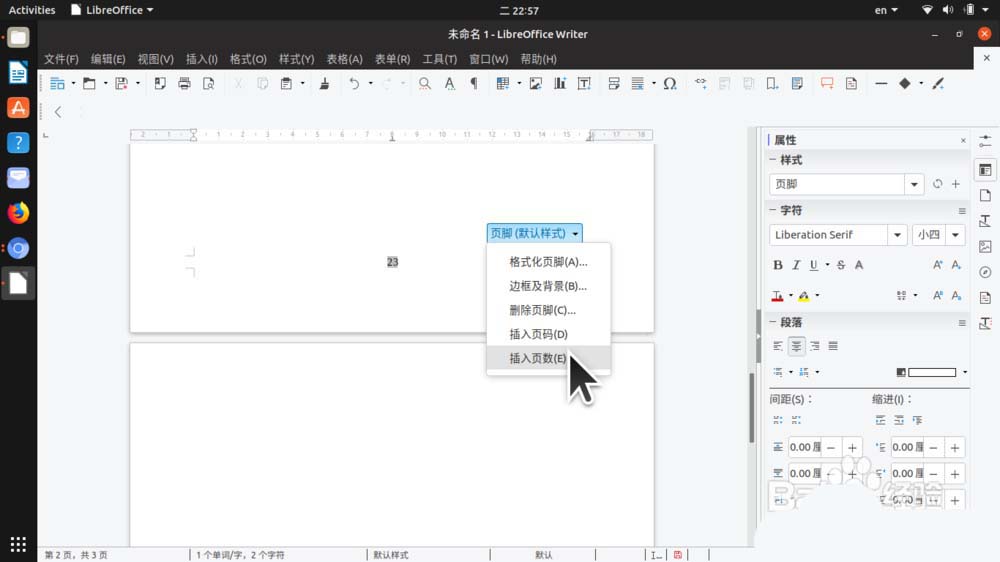
7、如果同时插入页码和页数,并且在两者之间插入一个斜杠,则可以在页脚处看到当前的页码和文档的总页数。
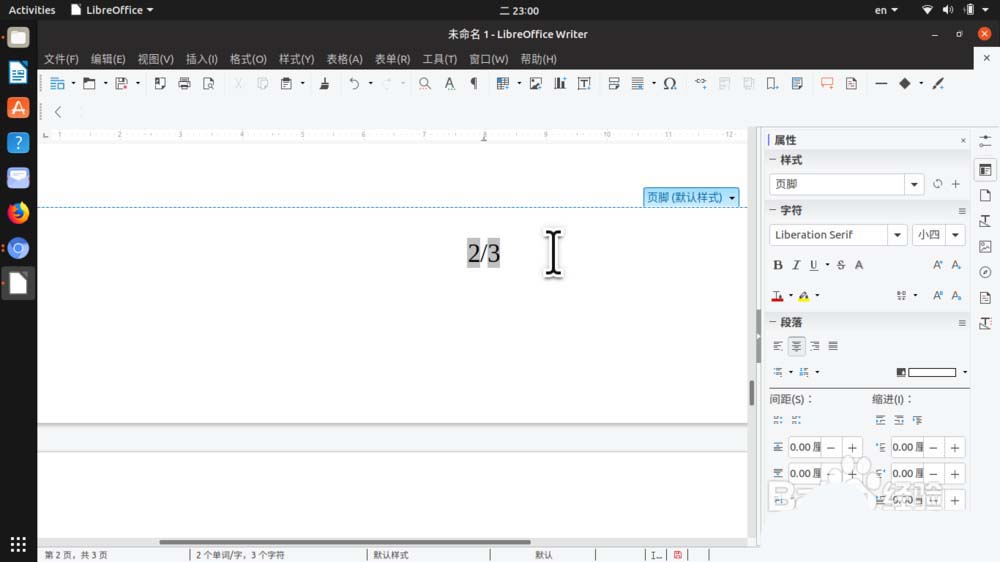
8、如果不使用反斜杠,而是使用中文,则可以形成“第?页,共?页”的效果。
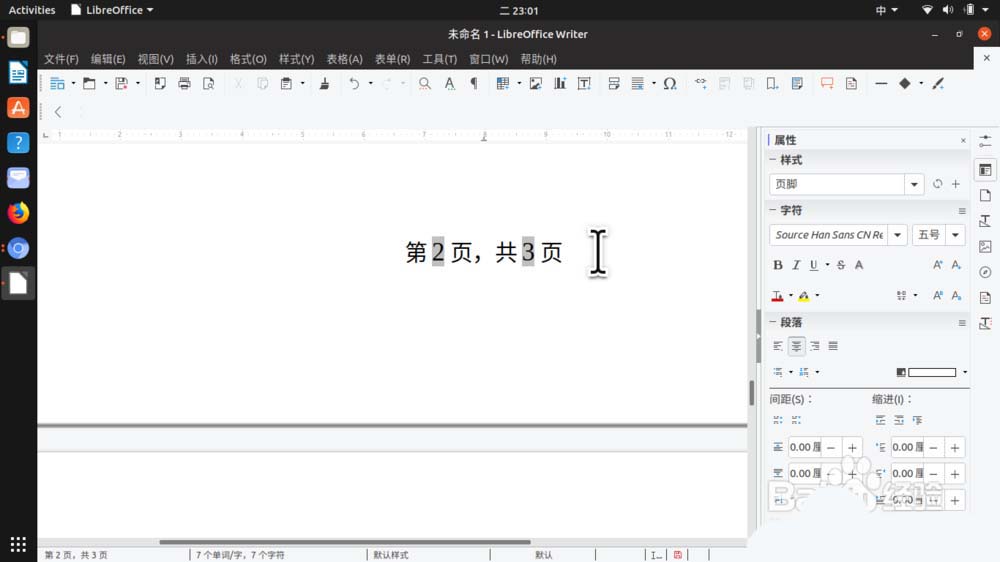
以上就是LibreOffice文件快速插入页码的教程,希望大家喜欢,请继续关注脚本之家。
Acrobat 9 Pro怎么发pdf文件?
Acrobat 9 Pro怎么发pdf文件?Acrobat 9 Pro想要将pdf文件发给别人,该怎么发送pdf文件呢?下面我们就来看看详细的教程,需要的朋友可以参考下